После анонса операционной системы Windows 11 многие пользователи начали интересоваться, что такое TPM модуль, который необходим для поддержки этой новой ОС.
В данной статье мы расскажем, что такое TPM 2.0, как проверить его наличие на компьютере, а также как установить и включить TMP модуль в настройках BIOS.
Содержание
Что такое TPM модуль
TPM или Trusted Platform Module (Доверенный Платформенный Модуль) – это спецификация, которая описывает специальный процессор, предназначенный для безопасного хранения ключей шифрования и защиты информации. Например, в данном чипе могут храниться ключи для шифрования жесткого диска при помощи технологии Bitlocker.
Спецификация может быть реализована в виде отдельного физического процессора или в виде программной эмуляции на базе прошивки BIOS. Программная эмуляция TPM 2.0 присутствует на большинстве современных материнских плат для процессоров Intel и AMD.

Аппаратные TPM модули для материнских плат разных производителей.
Также многие материнские платы поддерживают установку отдельных физических чипов, которые выглядят как небольшая плата, подключаемая к через специальный разъем. Такие платы с чипами выпускаются производителями материнских плат специально под свое оборудование и не являются универсальными. Поэтому при покупке отдельного модуля нужно уточнять, подходит ли он к вашей материнской плате.
Как проверить наличие TPM 2.0 для Windows 11
Команда «tpm.msc»
Для того чтобы проверить наличие TPM 2.0 на компьютере можно воспользоваться встроенной программой для работы с TPM, которая доступна на Windows 10. Для этого нужно нажать комбинацию клавиш Win-R и выполнить команду «tpm.msc».

В результате откроется окно «Управление доверенным платформенным модулем на локальном компьютере». Если на компьютере есть TPM модуль, то здесь будут доступны настройки TPM на локальном компьютере. В центральной части окна будет информация о модуле, а справа кнопки «Подготовить» и «Очистить».
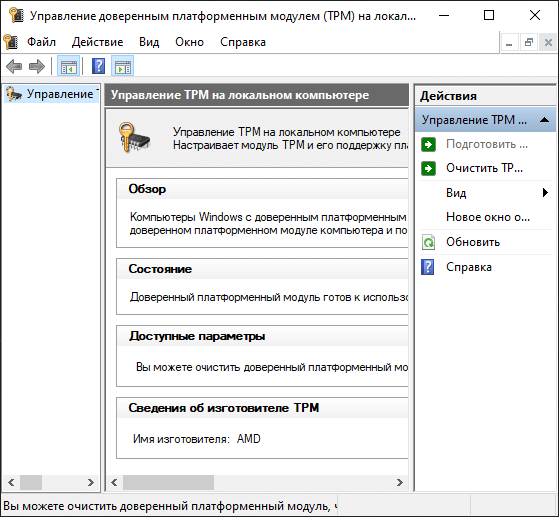
В самом низу центрально части окна будет доступен блок «Сведения об изготовителе». Здесь будет указан производитель, версия TPM и версия спецификации. Для работы Windows 11 нужна версия спецификации 2.0.
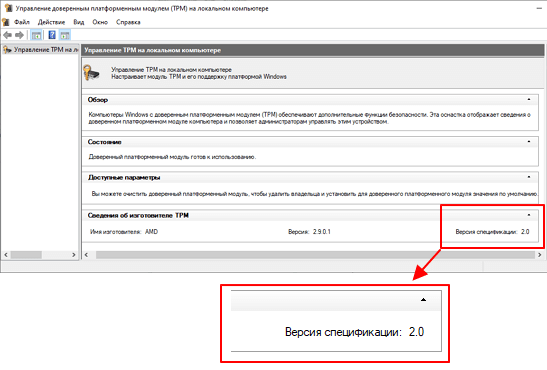
Если TPM модуль отсутствует или он отключен в BIOS, то данном окне будет отображаться надпись «Не удается найти совместимый доверенных платформенный модуль».
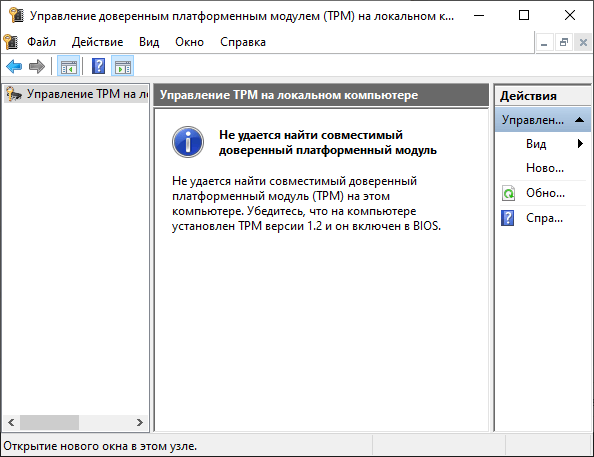
В этом случае нужно открыть настройки BIOS, включить модуль TPM и еще раз выполнить команду «tpm.msc», для того чтобы проверить состояние модуля.
Обработчик безопасности
Еще один способ проверки TPM это окно «Сведения об обработчике безопасности». Чтобы воспользоваться этим способом откройте меню «Пуск», введите в поиск слово «tpm» и выберите «Обработчик безопасности».
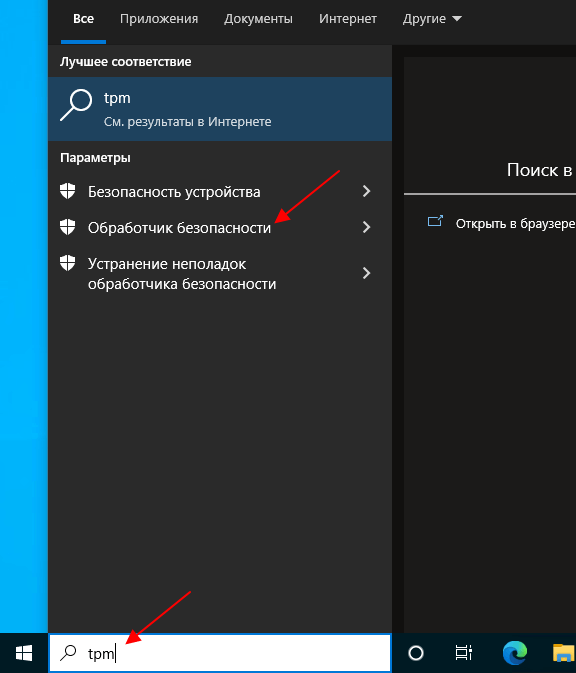
После этого появится окно с информацией о TPM. Здесь доступны те же данные, что и в окне «tpm.msc».
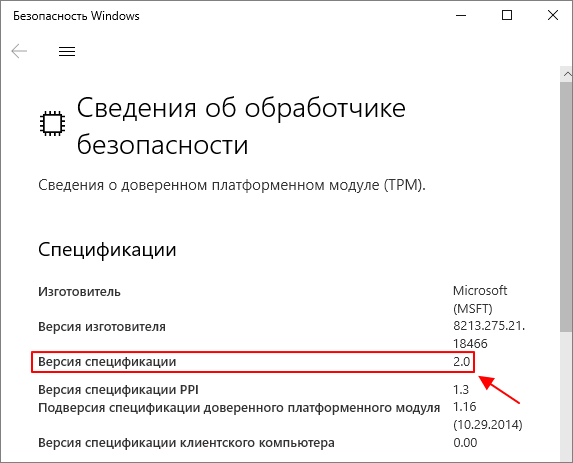
В частности, здесь указана версия спецификации TPM.
Больше информации в статьях:
- Как узнать есть ли модуль TPM 2.0 на компьютере;
- Как установить Windows 11 без TPM 2.0;
- Что такое AMD fTPM.
Как включить TPM 2.0 в BIOS
В большинстве современных материнских плат от Intel и AMD есть программная реализация TPM, которую можно включить в BIOS. Для этого нужно зайти в настройки BIOS, найти там соответствующую функцию и включите ее. Програмная реализация обычно называется:
- AMD fTPM (Firmware-based Trusted Platform Module) – на платах для AMD;
- Intel PTT (Platform Trust Technology) – на платах для Intel.
Как включить Intel PTT
Для примера рассмотрим материнкую плату GIGABYTE AORUS для процессоров Intel. Здесь нужно перейти режим «Advanced Mode (F2)».
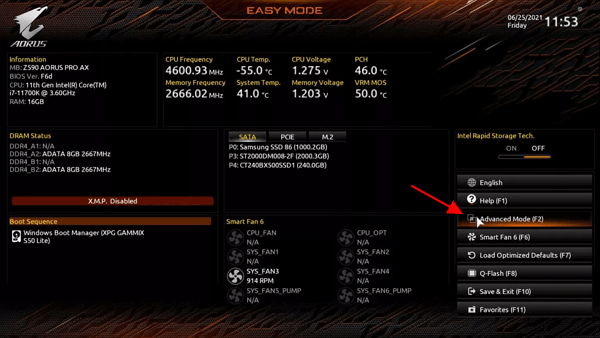
Потом открыть раздел «Settings – Miscellaneous».
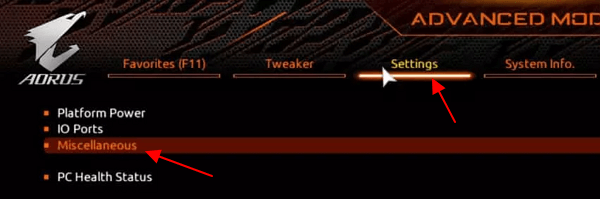
И включить функцию «Intel Platform Trust Technology (PTT)».
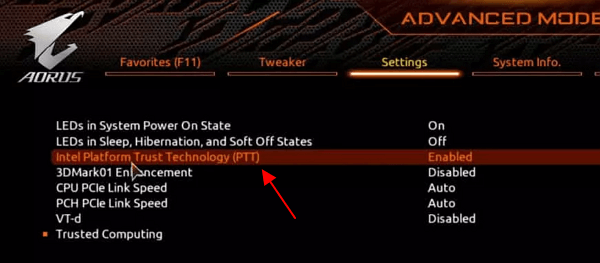
Как включить AMD fTPM
Другой пример – материнская плата ASUS для AMD. Здесь для включения TPM 2.0 нужно перейти в раздел «Advanced Mode (F7)».
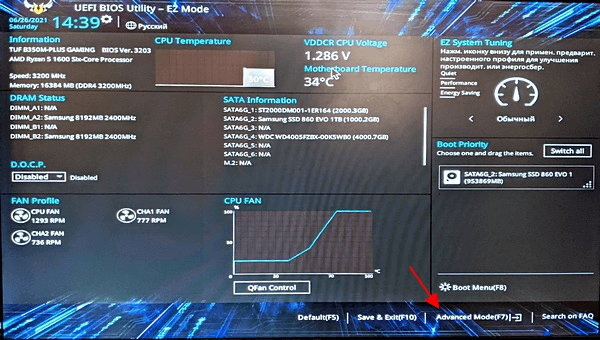
А потом перейти в раздел «Дополнительно – AMD fTPM configuration».
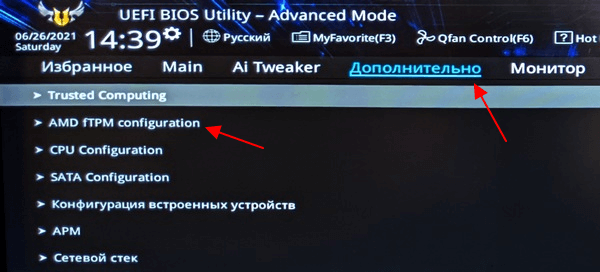
Здесь нужно включить опцию «AMD fTPM swich».
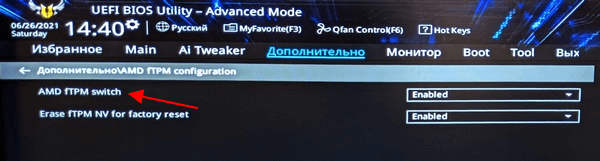
После включения Intel PPT или AMD fTPM загрузитесь в Windows 10 и выполните команду «tpm.msc». Если все было сделано правильно, то в окне окно «Управление доверенным платформенным модулем» должны появиться настройки.
Подробно о включении TPM 2.0 на:
Как установить TPM модуль
Если ваша материнская плата поддерживает отдельный TPM модуль, то вы можете приобрести его, установить на материнскую плату и включить в настройках BIOS. Ниже мы покажем, как это делается на примере материнской платы от ASUS.

Для начала нужно установить сам TPM модуль на материнскую плату. Для установки используется специальный разъем, который должен быть предусмотрен на материнской плате.
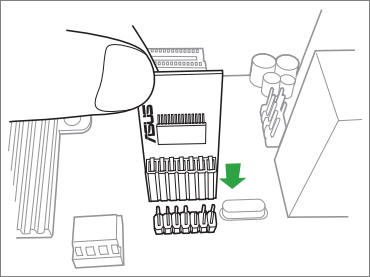
После установки TPM модуля нужно включить компьютер и войти в BIOS. В случае материнской платы от ASUS нужно перейти в режим «Advanced Mode (F7)» и открыть раздел «Advanced – Trusted Computing».
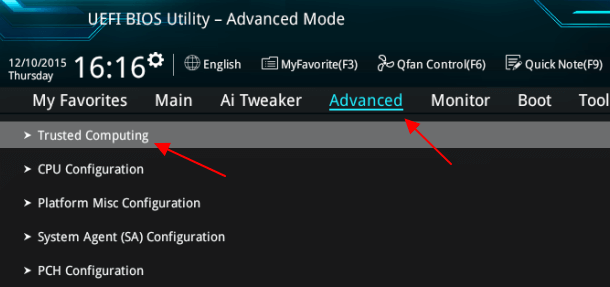
Дальше нужно включить слудующие функции и сохранить настройки BIOS:
- Security Device Support;
- TPM State.
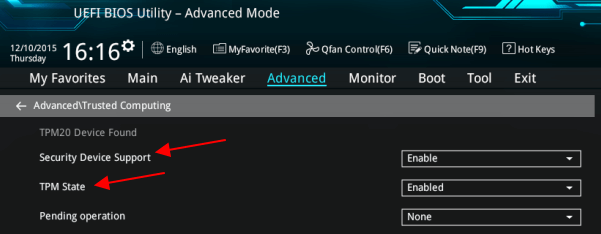
После установки и включения TPM модуля загрузитесь в Windows 10 и выполните команду «tpm.msc». Если модуль заработал, то в окне окно «Управление доверенным платформенным модулем» должны отобразиться настройки.
Возможно вам будет интересно:
хотел узнать на z97 есть ли етот тпм, оказалься что есть
спасибо
Скорее всего, у вас есть только поддержка внешнего модуля, программная эмуляция Intel PTT вроде как только с 8 поколения Интел, а AMD fTPM с 1 поколения Ryzen.
Но, это пока не точно. Не получается найти информацию, с какого момента появилась программная эмуляция TPM.
у меня 7 покоение и уже есть
В России и Китае для работы Windows 11 он вроде так и не понадобится, но я все равно включил в Биосе (проц. Райзен 3100) TPM. Виртаулизацию тоже включил — вроде необходима для работы антивируса. Скажите, насколько TPM необходимая вещь?
Пока неизвестно точно. Возможно, TPM будет отключен только для готовых компьютеров, которые продаются вместе с Windows, а для самостоятельной установки это требование останется.
Для работы некоторых античитов в играх и сложных программ он может понадобиться. Пример: Valorant (win 11)
Домашние пользователи ССД или винчестер не шифруют. Но будет ли полезна ТРМ для хранения браузером паролей например, и шифрованного Интернет соединения?
на m5a99x evo r2.0 как включить TPM???
Поддержку по конкретным моделям нужно уточнять в инструкции к материнской плате. Ищите в Google название платы, переходите на сайт производителя, дальше раздел «Поддержка — Руководства и документация». Там всегда есть инструкция (user manual) в формате PDF. Открываете и ищите по словам «TPM» и «PTT».
спасибо большое
Интересная статья
Отличная статья. Спасибо, было очень приятно читать ..
спасибо
Спасибо большое. На амд все нашел.
Если в модуле хранятся ключи, то теоретически при правильном подключении внешних считывающих устройств к микросхеме, эти ключи можно скомпрометировать?
А вы попробуйте, может, у вас получится, вы нам потом напишите, как вы это сделали, будет интересно!)
там трафик между хостами шифрованный как и положено по стандарту, как и на новых токенах USB. Nак что дешифровка, если у вас нет бесхозного суперкомпа разбирающего RSA длиной 2048 ( в TPM 2.0 такая, а не как в браузере 256) за вменяемые сроки, а не месяцы и годы. бесполезен.
Как узнать/определить физический модуль установлен TPM 2.0 или программная эмуляция, разбирать и смотреть на материнку не хочется?
Могу ошибаться, но мне кажется, там везде буде эмуляция. Возможно на каких-то ноутбуках будет стоять физический модуль. Смотрите руководство пользователя, там должна быть какая-то информация.
Ни фига ни от чего он не защищает. И майнеры и руткиты цепляются запросто, о вот звуковой драйвер от Realtek ломает регулярно. После какого-то обновления начались нарушения звуковой синхронизации в виде ритмичных потрескиваний. Что только не делал. И драйвера переустанавливал, и обновлял, и систему переустанавливал. Через некоторое время все начиналось сначала, пока один добрый человек не посоветовал отключить TPM 2.0 в BIOS. Не знаю, что и как там связано, но проблемы со звуком пропали сразу. И судя по информации в интернете такая проблема была не у меня одного. Возможно с другими звуковыми драйверами таких явлений не наблюдается. Так что по мне он на фиг не нужен. Одни дополнительные проблемы.